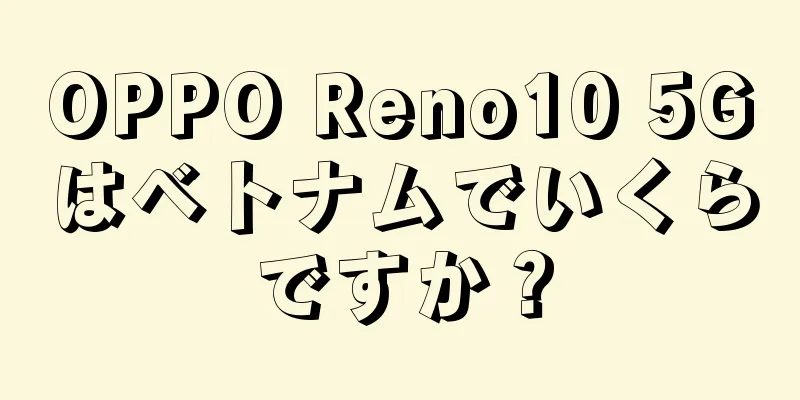DFUモードとは何ですか? iPhoneをDFUモードにする3つの簡単な方法

|
iPhone を長期間使用すると、操作が遅くなったり、遅延が発生したり、システム エラーが発生することがあります。その時は、iPhone を DFU モードにするのが迅速かつ最も効果的な解決策です。 DFU モードとは何か、iPhone または iPhone 14 Pro Max 128GB パープルを超高速で DFU モードにする方法を学びましょう。
DFUモードとは何ですか? DFU はDevice Firmware Upgrade の略で、「デバイス ファームウェアのアップグレード」を意味します。これは、ユーザーがソフトウェア バージョン (ファームウェア) を使用して iPhone、iPad デバイスを復元できるようにするために Apple がリリースしたソリューションです。 iPhone を DFU モードにしたいユーザーは、ファームウェアを手動でダウンロードし、デバイス上で更新する必要があります。その後、iPhoneは元の状態に戻ります。 DFU モードは、iPhone の読み込み速度の低下や遅延エラーを修正します。 2. DFU モードとリカバリ モードの違いは何ですか?DFU モードとリカバリ モードはどちらも、デバイスに障害が発生した場合に iPhone のソフトウェアを元の状態に復元するための最適な方法です。 ただし、デバイスのリカバリ モード ソリューションと比較していくつかの優れた利点があるため、DFU は利便性と効率性の点で依然として高い評価を受けています。これら 2 つのモードの類似点と相違点を簡単に確認してみましょう。
システム エラーが発生した場合や、一定期間使用した後にデバイスの動作が遅くなったり遅延したりする場合、DFU モードとリカバリ モードの両方が iPhone デバイスにとって重要かつ必要であることがわかります。しかし、本質的にはこれらはまったく異なる 2 つのソリューションです。したがって、DFU モードを使用するかリカバリ モードを使用するかは、デバイスに発生している問題によって異なります。 ハードウェア関連の問題に深く介入して対処するために iPhone を復元する必要がある場合は、DFU を選択することを優先できます。ほとんどの場合、このモードで iPhone デバイス上のほぼすべての問題を解決できるからです。しかし、iPhone を DFU モードにするには、iTunes または Finder を使用するしか方法がありません。
3. iPhoneをDFUモードにする前に知っておくべきことiPhone を DFU モードに正常にするには、プロセス中に次の基本的な事項に留意する必要があります。 - 使用している iPhone のバージョンを確認します。また、Apple がモバイルデバイスでの使用を許可しているファームウェア バージョンのリストを更新し、コンピューター上の iTunes を最新バージョンに更新します。 - iPhoneのモデルによってハードウェアキーの操作が異なりますので、ご注意ください。 Iphone 6S Plus 以下の場合は、物理的なホームボタンを使用します。 Iphone 8、8 Plus、Iphone X 以降(物理的なホームボタンなし)の場合は、Face ID 機能を使用します。 - iPhone を DFU モードにすると、Apple ロゴまたは iTunes 接続インターフェイスが表示され、操作が誤って実行されたことが示されます。最初からやり直す必要があります。 Apple ロゴが表示され、操作が正しく実行されなかったことが示されます。 4. iPhoneをDFUモードにする方法は非常に簡単で速い4.1 物理ホームボタンを使ってiPhoneをDFUモードにする物理的なホームボタンを使用する iPhone 製品の場合、DFU モードに入る操作は次のとおりです。 - ステップ 1: iTunes ソフトウェアをオンにし、Lightning ケーブルを使用して iPhone をコンピューターに接続します。 - ステップ 2: 電源キーを押して iPhone の電源をオフにします。 - ステップ 3: 電源ボタンを約 3 秒間押したままにし、同時にホームボタンを 10 秒間押し続けます。 - ステップ 4: 電源ボタンを放しますが、デバイスが認識されたという通知が iTunes に表示されるまでホームボタンを押し続けます。これで、iPhone を DFU モードにすることが完了しました。
- ステップ 4: 次に、電源ボタンの押下を一時的に停止し、デバイスが認識されて完了したことを示す通知が iTunes に表示されるまでホームボタンを押し続けます。 4.2 タッチホームボタンを使ってiPhoneをDFUモードにするタッチホームボタンを使用するデバイスの場合、iPhone ユーザーは次のように DFU モードに入ることができます。 - ステップ 1: iTunes ソフトウェアをオンにし、Lightning ケーブルを介して iPhone をコンピューターに接続します。 - ステップ 2: iPhone の画面が完全にオフになるまで、電源ボタンと音量ダウンボタンを同時に約 10 秒間押し続けます。 - ステップ 3: 次に、電源ボタンを放しますが、iTunes 画面にデバイスの復元メッセージが表示されるまで音量ダウンボタンを押し続けます。また、iPhone の画面がまだ暗い場合は、iPhone で DFU モードに正常に入ったことを意味します。 暗い iPhone 画面には、iPhone が DFU モードになっていることが示されています。 4.3 Face IDを使ってiPhoneをDFUモードにするFace ID を使用する iPhone では、ユーザーは Face ID を使用して電話を DFU 状態にします。これは、Apple が発売したすべての新製品ラインに適した、iPhone を DFU モードにする簡単な方法です。 ホームボタンなしで iPhone を DFU にする方法は次のとおりです。 - ステップ 1: 上記の 2 つの方法と同様に、iTunes ソフトウェアをオンにし、Lightning ケーブルを使用して iPhone をコンピューターに接続します。 - ステップ 2: 音量を上げるボタンを押して放し、次に音量を下げるボタンを押して放します。 iPhone の電源ボタンを、電話が完全にオフになるまで押し続けます。 もちろん
- ステップ 3: 音量を下げるボタンと電源ボタンを約 3 秒間押し続けます。 音量を下げるボタンと電源ボタンを約3秒間押し続けます。 - ステップ 4: 電源ボタンを放しますが、音量ダウンボタンは押し続けます。 iTunes 画面にソフトウェア回復インターフェイスが表示され、同時にコンピューターの画面が完全に暗くなることを確認します。これは、iPhone が DFU モードに入ったことを意味します。 iTunes 画面にソフトウェアの復元成功インターフェイスが表示されます。 5. DFUモードを終了する方法DFU モードをすぐに終了したいユーザーにとって、最も簡単な方法は iPhone を再起動 (リセット) することです。これを行うには、ユーザーは各 iPhone ラインに応じて適切にリセットする方法を学ぶ必要があります。 - iPhone 6S Plus 以下の場合は、電源ボタンとホームボタンを同時に押してデバイスをリセットします。 - iPhone 7、7 PLus の場合は、電源ボタンと音量ダウンボタンを同時に押してデバイスを再起動します。 - iPhone 8 以降の場合、音量アップボタン、音量ダウンボタンを押し、電源ボタンを押し続け、デバイスを再起動します。 iPhone のモデルに応じて、DFU モードを終了する方法が異なります。 上記の記事は、読者が DFU モードとは何かという疑問を解決するのに役立ち、また iPhone を超高速で DFU モードにする方法についても説明しています。お使いの iPhone 電話に上記の方法を適用できないエラーがある場合、または適用したが有効でない場合は、記事の下にコメントを残してください。弊社の技術チームが詳細な手順を提供し、できるだけ早く修正できるようサポートします。 | |||||||||||||||||||||
<<: 質問への回答:携帯電話にのぞき見防止強化ガラスを貼るべきでしょうか?
推薦する
ロシアは宇宙船を月に送る計画を継続すると明言
「我々は、星への道が険しいことを知っている。最も重要なことは、ロシアの(宇宙探査)計画を継続すること...
春の賑やかな獅子舞と龍舞
ヴィンロン省では、獅子舞の練習と公演の運動が長年にわたって維持・発展しており、人々の精神的、文化的生...
ホーおじさんに倣い、学びの事例を広める
これは、ホーおじさんのハイズオン省への3回目の訪問(1959年4月1日~2024年4月1日)65周年...
2回目のオークションは中止、SJC価格は再び1タエルあたり8400万VNDを超える
したがって、Bao Tin Minh Chau Company Limitedで取引されるSJC金の...
ノートパソコンが WiFi に接続できない問題を解決する 14 の方法
ノートパソコンが WiFi に接続できないと、勉強中や仕事中にユーザーに多くの不便が生じます。では、...
カントー・カマウ高速道路の2025年末までの完成を加速
プロジェクトが通過する地域での用地整地の遅れ、路盤建設用の土砂材料の不足、地盤沈下を監視するための積...
不動産仲介業務の強化
実務証明書の不足ベトナム不動産ブローカー協会(ベトナム不動産協会 - VNREA)の統計によると、ベ...
パキスタン軍、生産力増強のため戦車からトラクターへ切り替え
日本の日経アジア紙によると、新たな食糧安全保障計画は、国から借り受けた土地で軍が運営する農場を通じて...
現在、超高速充電をサポートする優れたスマートフォントップ 5
超高速充電技術は、現代のスマートフォンにとってもはや珍しいものではありません。この技術のおかげで、携...
韓国:自動車メーカー5社、欠陥部品の修理のため約8,500台の車両をリコール
具体的には、韓国国土交通省は、上記5社が15車種8,482台の車両をリコールすると発表した。同省によ...
アジア市場は米国のインフレ報告を待つ
3月11日午後1時2分(ベトナム時間)時点で、金現物価格は1オンス当たり2,177.24ドルで推移し...
Samsung の携帯電話を見つける 5 つの簡単な方法
Samsung の機能の中で、ユーザーから高く評価されている機能の 1 つが位置情報機能です。この機...
iPhone 16 Pro Maxのサイズは大幅に拡大
iPhone 15シリーズはまだ発売されていませんが、現在SNSではiPhone 16に関する情報が...
エレクトロラックス洗濯機のエラーコード LOC - 原因と自宅での解決方法
自宅のエレクトロラックス洗濯機またはエレクトロラックスインバーター 9 Kg EWF9024P5SB...
香港研究センター(中国)が脳手術を支援するAIを発表
中国科学院香港支部人工知能ロボットセンター(CAIR)は3月11日、脳神経外科医がより効率的な臨床診...